Le prestazioni complessive di un computer sono il risultato di vari componenti che lavorano insieme. Se un componente è troppo lento, causa un collo di bottiglia. In qualsiasi computer, un componente sarà il limitatore principale delle prestazioni a meno che tu non abbia una build veramente bilanciata.
Non è un problema di per sé, ma è possibile aumentare la velocità dei tuoi GPU, processore e RAM. Consentire agli altri componenti del sistema di raggiungere il loro vero potenziale. Mentre l'overclocking di GPU e CPU è (relativamente) semplice, la RAM può essere un po 'più intimidatoria. Fortunatamente, almeno sui computer moderni, l'overclock della RAM è molto più semplice e sicuro di prima.

Anche i vantaggi dell'overclock della RAM possono essere sostanziali. Soprattutto se stai overcloccando anche altri componenti del sistema, rendendo più difficile tenere il passo della tua RAM.
Che cos'è l '"overclock"?
Anche se probabilmente hai un'idea ragionevole di cosa sia l'overclock, assicuriamoci di essere tutti sulla stessa pagina. Il "clock" di un componente come una GPU, CPU o RAM è una misura della frequenza con cui quel componente attraversa un intero ciclo operativo. Quindi una CPU da 1Ghz attraversa un miliardo di cicli ogni secondo. Se raddoppiassi il suo clock a 2Ghz, funzionerebbe il doppio più velocemente, almeno in teoria.

La RAM è la stessa. Ha una frequenza di clock da cui derivano le sue prestazioni di base. Aggiungi più megahertz al mix e la tua RAM sarà più veloce.
Perché dovresti overcloccare la tua RAM?
Aumentare la velocità della tua RAM ha un vantaggio generale per le prestazioni del tuo intero sistema. Significa che la CPU può ottenere le informazioni nella RAM più rapidamente e impiegherà meno tempo ad aspettare che la RAM raggiunga le sue richieste. Ciò andrà a vantaggio di un'ampia gamma di applicazioni, anche se probabilmente non noterai molta differenza mentre navighi sul Web o scrivi un rapporto in parola.
In_content_1 tutto: [300 x 250] / dfp: [640 x 360]->
I videogiochi e altri carichi di lavoro complessi e ricchi di memoria in cui la CPU deve accedere costantemente alla RAM per eseguire i calcoli saranno tutti più veloci se la RAM ottiene un bel boost.
Più che un semplice Megaherz
La ragione per cui così tante persone sono diffidenti nei confronti dell'overclock della RAM è che si tratta di qualcosa di più che aumentare la velocità di clock fino a quando la RAM non cade, e poi rallentare un po '. La RAM deve eseguire diversi tipi di operazioni complesse per individuare, leggere e scrivere nelle posizioni di memoria.
Questi sono solitamente espressi come "tempi" di ram. Ad esempio, vedrai le specifiche della RAM seguite da una stringa di numeri come "10-10-10-30". Ciascuno di questi numeri rappresenta il numero di cicli di clock eseguiti da operazioni specifiche. I numeri più bassi indicano velocità più elevate. Ecco una breve spiegazione di ogni numero di temporizzazione principale:

Questi quattro tempi principali sono ciò che la maggior parte delle persone regola durante l'overclock della RAM. Ci sono anche una miriade di sub-timing, ma quelli sono riservati agli esperti assoluti che sanno esattamente cosa stanno facendo. La regolazione di questi tempi principali è più che sufficiente per quasi tutti gli utenti che cercano di ottenere un po 'più di prestazioni.
Si desidera che questi tempi siano i più bassi possibile senza causare problemi di stabilità o prestazioni. Il fatto è che più in alto spingi la tua frequenza, più alti devono essere questi numeri per far funzionare tutto. Ciò può portare a una situazione in cui velocità più elevate ma tempi più lenti portano a una diminuzionecomplessiva delle prestazioni.
Velocità ufficiali e velocità supportate
È successa una cosa divertente con l'istituzione di standard di velocità della memoria DDR. Non vanno così in alto quanto i chip di memoria effettivi possono gestire. Quindi questi kit di memoria ad alta velocità che puoi acquistare spesso pubblicizzano una velocità che è completamente al di fuori dello standard ufficiale per la memoria DDR.
Tuttavia, poiché la RAM è classificata per quei numeri e i produttori di schede madri progettano anche schede madri che supportano quelle velocità, non significa molto in pratica.

Ora è abbastanza facile portare questi moduli RAM alla massima velocità nominale. Hanno profili di memoria che dicono al computer esattamente quali impostazioni utilizzare. I profili SPD sono un esempio, ma ci sono anche XMP (profili di memoria estremi) di Intel che indicano alla scheda madre l '"overclock" ufficiale più veloce per la tua RAM.
Andare oltre i profili
Out-of -spec profili di memoria sono infatti overclock della RAM e sono totalmente sicuri! Potresti voler fermarti qui. Seleziona il profilo di memoria più veloce elencato nelle impostazioni del BIOS e goditi le massime prestazioni.
D'ora in poi, però, andremo oltre i confini dei profili. Giocare alla lotteria del silicio per vedere se c'è più potenziale nei tuoi chip di memoria.
Utilizzo di CPU-Z per le impostazioni
Ti consigliamo di scaricare una copia dell'utilità CPU-Z. Qui puoi vedere sia le impostazioni di memoria correnti che tutti i profili approvati per i moduli di memoria.
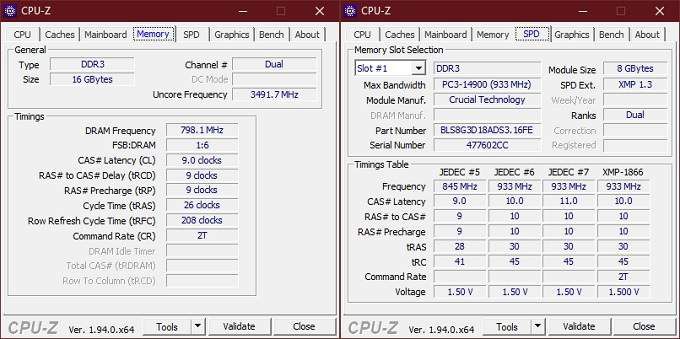
Scrivili! Questo è un buon riferimento per le impostazioni di sicurezza approvate. Inoltre, se la tua scheda madre non supporta i profili di memoria, puoi utilizzare le impostazioni del profilo ufficiale anche per un overclock manuale. Prendi nota delle tensioni di RAM elencate qui. Se vuoi overcloccare in sicurezza, non superare mai queste tensioni. Lascialo agli esperti che non si preoccupano di friggere la memoria alla ricerca della performance.
Ottenere una linea di base
Prima di giocherellare con la RAM, è necessaria una misurazione delle prestazioni di base. Questo aiuta a vedere se il tuo overclock sta migliorando o peggiorando le cose. Non consigliamo di utilizzare un benchmark specifico per la memoria. Dopotutto, stiamo cercando miglioramenti a livello di sistema che influiscano sui casi d'uso reali. Quindi utilizza un benchmark che rifletta i carichi di lavoro che utilizzi effettivamente.
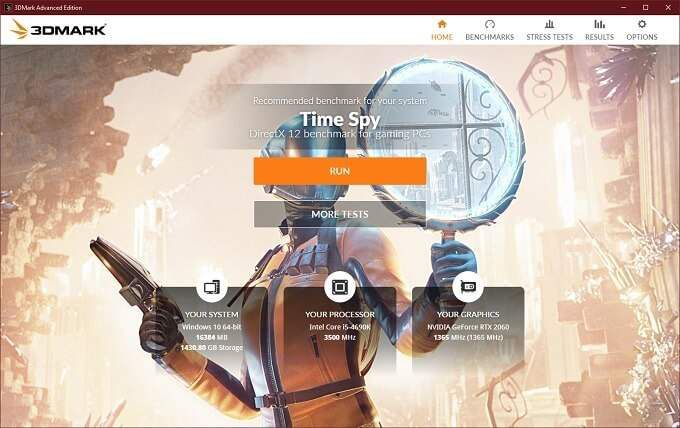
Se sei un giocatore, usa qualcosa come 3DMark o Unigine Heaven. Se stai facendo un lavoro creativo, prova Cinebench. Esegui questi benchmark e annota i punteggi ottenuti dal tuo sistema.
Dopo ogni overclock stabile, eseguili di nuovo. I punteggi sono migliori o peggiori? È così che saprai se l'overclock sta facendo il suo lavoro.
Come overcloccare la tua RAM nel BIOS
Bene, ora siamo pronti a giocare nel BIOS per overclocca la tua RAM. Ogni BIOS è diverso e queste sono istruzioni molto generali. Controlla il manuale del BIOS per le specifiche Inoltre, tieni presente che non tutte le schede madri possono overcloccare manualmente la RAM. La tua scheda madre potrebbe non supportare nemmeno i profili ad alte prestazioni. Purtroppo l'unica soluzione è acquistare una scheda madre che abbia queste caratteristiche di overclock. Detto questo, arriviamo al punto:
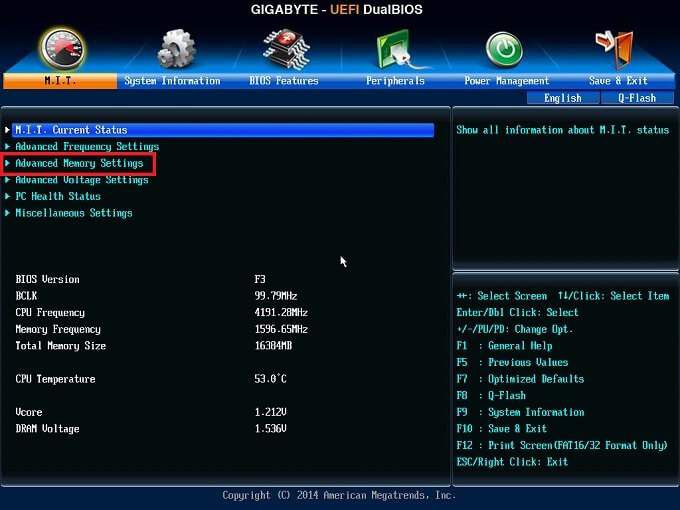
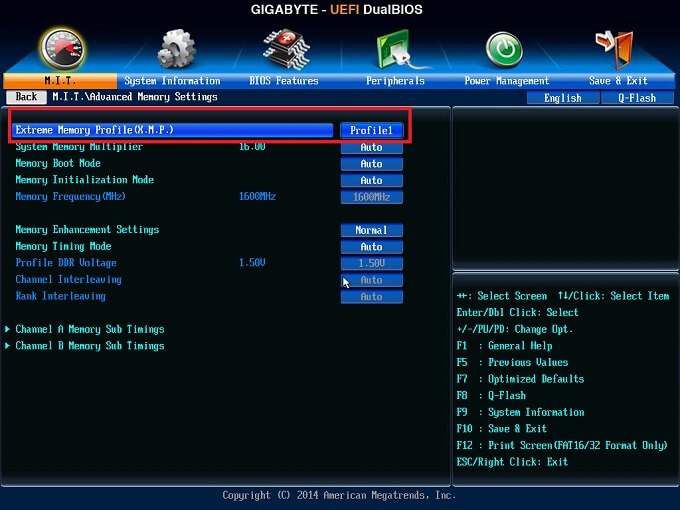
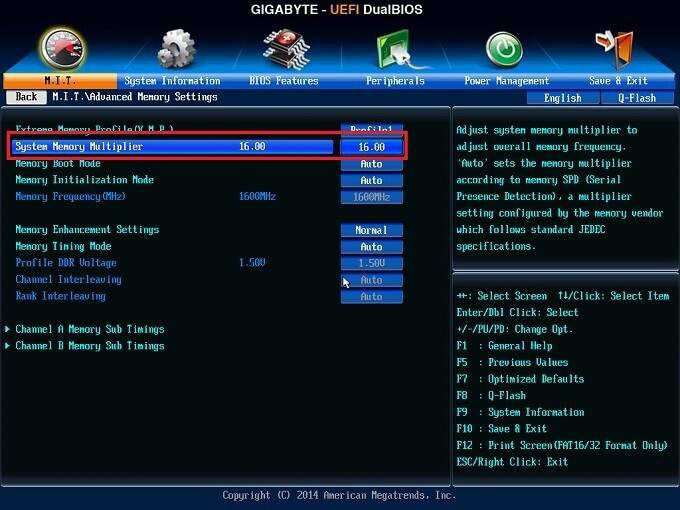
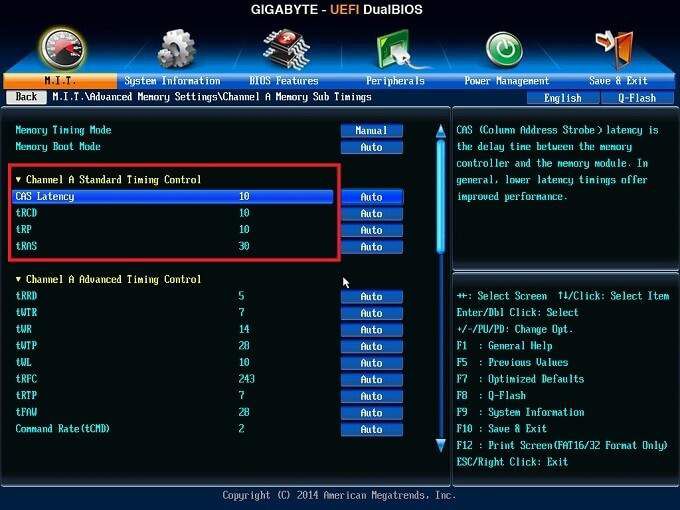
Ancora una volta, non impostare il voltaggio della memoria qualsiasi voltaggio superiore al voltaggio più alto ufficialmente elencato!
Dopo aver portato la memoria al massimo possibile, esegui di nuovo i benchmark e verifica se i punteggi sono migliorati. In caso contrario, torna indietro nel tuo overclock passo dopo passo finché non vedrai miglioramenti.
NOTA:se il moltiplicatore di clock della RAM non è abbastanza alto da spingere la tua RAM alla sua velocità certificata o oltre, quindi l'unica opzione è aumentare il clock di base (BCLK). Molte schede madri non lo consentono. Inoltre, qualsiasi aumento del clock di base influirà anche sulla CPU e su altri componenti.
Quindi, se aumenti il clock di base, potresti dover diminuire il moltiplicatore della tua CPU per compensare. Poiché questa è una guida all'overclock sicuro, non tratteremo la modifica del clock di base. È un processo più avanzato e richiede un bilanciamento complesso di diversi componenti.
In caso di emergenza, resetta il BIOS
E se tutto va completamente storto e il computer non si avvia affatto ? Panico? No!
Avrai bisogno di ripristina il tuo BIOS in modo che le impostazioni standard per la tua RAM vengano ripristinate e possano tornare a funzionare. Dovresti consultare il manuale della tua scheda madre per sapere come farlo, ma in generale uno di questi dovrebbe funzionare:

Dopo aver ripristinato le impostazioni del BIOS, tutto dovrebbe tornare alla normalità. Tuttavia, dovrai passare attraverso tutte le impostazioni per assicurarti che siano come dovrebbero essere. Se hai una scheda madre UEFI, puoi salvare il tuo profilo BIOS sul disco rigido prima di iniziare a cambiare le cose. Quindi puoi ripristinarlo dal profilo salvato. Buon overclock!